Indholdsfortegnelse:
- Trin 1: Simulatoren
- Trin 2: En fil, der kan hackes
- Trin 3: Hacket
- Trin 4: Hentning og indtastning af lufthavnsdata
- Trin 5: God flyvning

Video: Lav en lufthavn i Google Earth og flyv rundt: 5 trin

2024 Forfatter: John Day | [email protected]. Sidst ændret: 2024-01-30 08:31


Efter at have opdaget, at der er en skjult flyvesimulator i Google Earth, en del af en betatest til et fremtidigt onlinespil, var det kun et spørgsmål om tid (to dage), før jeg tænkte på at hacke simulatoren i mindre skala. Efter at have lavet NOE -flyvning og efter mange forsøg på landing, besluttede jeg, at jeg ville flyve rundt i mere velkendte steder. Denne instruktive viser dig, hvordan du kan lave en ny lufthavn overalt og starte fra den nye placering. Efter at jeg skrev dette instruerbare, besluttede jeg at vælge indstillingen "Aktuel placering" fra startplaceringen i indstillingspanelet, det gør denne instruktør ubrugelig for andre end dem, der er interesseret i at øve start og landinger i deres hjemby. Du kan også placere et fly hvor som helst du vil, ved først at gå til placeringen og trykke på og vælge "Aktuel placering" som udgangspunkt. Sørg for at rotere udsigten, før du starter simulatoren eller give dig selv højde eller dit fly på vej nedad, hvis du blev zoomet for tæt på jorden, har du muligvis ikke nok højde til at trække ud af boden. Hvis du går ind i simulatoren med din højde højere end 31, 500 fod eller deromkring, vil flyet stå i en bod, indtil det når en højde lav nok til at understøtte flyvning, men at falde i atmosfæren fra sådan en høj højde er ret køligt, du kan løfte næsen op for at se den buede horisont. Den højeste højde, du kan starte med, synes at være omkring 69, 300. En ting, denne instruktive måske kan gøre, er at åbne ideen for andre, at vi kan kontrollere ting, vi bruger i vores liv, ting, der omgiver os, og denne idé kan gyde ideer i andre og en forståelse af, hvordan tingene kan udforskes.
Trin 1: Simulatoren

Opdagelse af flyvesimulatoren, en ikke så skjult funktion i Google Earth, da jeg gennemgik tidligere historier i Makezine; vectored min adfærd for et stykke tid. Jeg fandt den instruerbare i dag skrevet af Jare-Bear tilbage, ikke rigtig skjult endnu, men er blevet skjult for denne person, der ikke har undersøgt alle programmerne. For at komme til flyvesimulatoren, start Google Earth og efter initialiseringspressen. Et indstillingsvindue åbnes, hvor du kan vælge et af to fly og en startplacering. Bevægelsen og det store realistiske landskab gør dette til en sjov simulator, der er værd at timevis af spildt tid. De to valg af fly, der er en jetjager F16 meget hurtigere end SR22, er starthastigheder også forståeligt forskellige; så for en nybegynder vil jeg foreslå SR22, indtil du får styr på simulatoren. Medmindre du selvfølgelig er som mig og vil lære at bruge den hurtigste. Du kan placere flyet hvor som helst på kloden ved først at gå til placeringen og derefter vælge indstillingen for startpositionen til "Aktuel visning" Jeg har brugt simulatoren i en kort tid og har været meget god til at begrænse den spildte tid … Jeg tror hvad dag er det? Jeg har dog spildt lidt tid på at skrive denne Instructable, et valg taget med vilje. For en liste over tastetryk til at flyve i simulatorpressen. Flyvesimulatoren har en liste over lufthavne, som du kan flyve ud af, nogle af disse er for langt væk fra de områder, jeg ønskede at udforske, trimme flyet og se det med jævne mellemrum var ikke måden at nyde oplevelsen på. Selvfølgelig alt inden jeg indså min fejl ved at mangle radioknappen, der løste det problem.
Trin 2: En fil, der kan hackes

Min første tur var fra San Franscisco til Redding California, et gammelt tilholdssted. Forlader fra San Francisco lufthavn, er den nærmeste; Jeg fløj lige og skubbede efterbrændere på F-16 og nåede Redding på rekordtid. Da jeg var der, fløj jeg rundt og summer af kvarteret. Jeg ville være i stand til at flyve ud af nogle bestemte lufthavne som Flagstaff for at flyve i Grand Canyon, at have dem på en liste er ideel. Det var vigtigt at jeg skulle hacke databasen og tilføje mine egne lufthavne til listen. En af filerne skulle indeholde oplysningerne for lufthavnene, hvis det ikke er binært, vil det være let nok at hackere. Til min overraskelse var det let at finde og let at hacke. Det første sted, jeg kiggede på, var i "programfiler" -mappen til Google Earth, som er placeret inde i "C: / programfiler / Google / Google Earth / res" Inde i biblioteket er der flere biblioteker for de lande, som hver indeholder udgangspunktene for hvert af landene. Ikke hvad vi er optaget af, men vi vil måske være klar over deres eksistens, fremtidige hack ?. Find biblioteket kaldet "Flightsim" lige efter startplaceringsmappen for Falklandsøerne; tip - alfabetisk rækkefølge. I biblioteket "Flightsim" er fem andre mapper mærket "fly", "controller", "hud", "tastatur" og "planet", der hver indeholder ".ini" -filer, der er til indstilling af de parametre, Google Earth bruger, f.eks. indstillinger for joystick -controller. Sammen med disse fem biblioteker er en enkelt fil kaldet "Flightsim.ini", og det er den fil, vi skal ændre. Her er hvad der blev fundet i.ini -filen, alt efter "%" er kommentarer: ================================ ============================%% Flight simulation konfigurationsfil.% Dt =.01% Til start af simulering fra den aktuelle visning, hvis at sætte modellen i luften% ville resultere i et nedbrud efter mindre end 5 sekunder, sætte den på jorden% i stedet. Ellers sættes den i luften i indstillingskonfiguration. T_crash_threshold = 5% For at starte simulering fra den nuværende visning, hvis vi er mindre end 10 meter over% jordoverflade, skal du sætte os på jorden. Agl_limit = 10% musekontrolfølsomhed-- -jo højere, jo mere følsom.mouse_sensitivity_aileron =.1mouse_sensitivity_elevator =.1% Standardflykonfiguration og startplacering (indeks i listen herunder).default_configuration = 'F16'default_location = 27% Hjælp side i forhold til basen GE URL.keyboard_shortcuts_url =' flightim/index.htm '%% Flykonfigurationer. Det sidste element i hver række er til den fremtidige spil% controller -konfiguration.% Konfigurations = ['F16' 'aircraft/f16.acf' 'planet/earth.ini' 'hud/generic.ini' 'keyboard/generic.ini' 'controller/' 'controller/generic.ini' 'SR22' 'aircraft/sr22.acf' 'planet/earth.ini' 'hud/sr22.ini' 'keyboard/sr22.ini' 'controller/' 'controller/generic.ini '] %% Format: Kodenavn landingsbane lat lon hdg% Strenge i anførselstegn, vinkler i grader. Positiv breddegrad = nord, positiv% længdegrad = øst.% Start_locations = ['SABE' 'Buenos Aires' '13' -34.553889 -58.425089 124.06 'NZCH' 'Christchurch' '02' -43.497446 172.522160 40.14 'EDDF' 'Frankfurt' ' 07R '50.027659 8.534797 69.57' EDDH '' Hamburg '15' 53.654087 9.975462 152.68 'VNKT' 'Kathmandu' '02' 27.684106 85.353379 21.80 'HTKJ' 'Kilimanjaro' '09' -3.430112 37.058441 87.79 'EG' '51.186880 -1.043534 85.70' EGLL '' London Heathrow '' 09L '51.477501 -0.484721 89.64' KLAX '' Los Angeles '' 06R '33.946810 -118.434667 83.44' XCGX '' Meigs '' 18 '41.862985 -87.608226 177 Minsk '' 12 '53.869409 27.527960 125.54' KNUQ '' Moffet '' 14R '37.424918 -122.054876 157.73' LFMT '' Montpellier '' 13L '43.585941 3.956276 124.82' UUEE '' Moskva '25R' 55.977960 37.4 New York '' 13R '' 40.647358 -73.814497 120.84 'KPAO' 'Palo Alto' '13' 37.463741 -122.117653 141.81 'VNPK' 'Pokhara' '04' 28.196094 83.977091 39.59 'LOWS' 'Salzburg' '16' 47.804735 12.9967 LSZS '' Samedan '' 21 '46.541291 9.889774 -151.15' KSFO '' San Francisco '' 28R '37.613579 -122.357234 297.94' ULLI '' Sankt Petersborg '' 10R '59.799851 30.218684 106.40' YSSY '' Sydney '25 '75 ' 151.188634 -105.62 'ENVA' 'Trondheim' '27' 63.457726 10.941489 -89.69 'KTRK' 'Truckee Tahoe' '10' 39.324790 -120.152594 120.28 'LOWW' 'Vie nna' '16' 48.111801 16.581348 164.23 ' 16 '-41.318210 174.807468 -177.01' LSZH '' Zürich '' 16 '47.470166 8.539790 155.01] VAngleMin = -60VAngleMax = +30 ======================= =======================================
Trin 3: Hacket




Åbn filen "C: / programfiler / Google / Google Earth / res / Flightsim / flightim.ini" den skal åbne i "Notesblok" på pc'en, men hvis den ikke gør det, skal du gemme den ændrede fil som en tekst kun fil, vi ønsker ikke at ændre filtypen fra andet end en standardtekstfil, ingen særlig kodning. Du finder konfigurationer til simulatoren øverst i filen, symbolet "%" er en kommentarafgrænser, der gør linjen efter symbolet ikke behandlet af programmets parser, rul ned, og du finder listen over lufthavne, der kan være valgt af flyvesimulatoren. De findes i en matrix kaldet takeoff_locations . Dette er de data, simulatoren læser under initialiseringen, nu er vi nødt til at afkode, hvad der er gemt i hver af matrixplaceringerne. Der er seks data for hver lufthavnsplacering. Lad os se på et af array -sætene og dechiffrere dataene, så vi kan ændre dem korrekt. Den første post i matrixlisten er for Buenos Aires, her er hvad hver af disse data repræsenterer: 'SABE' 'Buenos Aires' '13' -34.553889 -58.425089 124.06'SABE '= Lufthavnskode, selvom jeg ikke gør det vide, hvad det første bogstav repræsenterer og alligevel ikke er vigtigt. 'Buenos Aires = Lufthavnsnavn. '13' = Banenummer. For dem, der ikke flyver eller ikke har haft erfaring med luftfart, henviser lufthavnsbanenumre til landingsbanens kompasskurs. Denne bane vender mod 130 grader, bane '34' peger mod 340 grader på kompasset.-34.553889 = Decimalværdien for Latitude startposition. Dette er den vanskelige del, fordi den er i decimalformat og ikke standardformatet for de koordinater, du får fra Google Earth. -58.425089 = Decimalværdien for længdegradens startposition. 124.06 = flyets overskrift i grader. En af mine bekymringer var, at arraylisten ville blive rettet af en anden indstilling, der ville forårsage et overløb på grund af længden af listen varer; ikke tilfældet. Denne liste er dynamisk, og programmet tildeler plads til de ekstra lufthavnsdata på listen ved initialisering, så vi behøver ikke at ændre nogen anden del af filen eller en anden fil for at give mulighed for den voksende takeoff_locations -arraystørrelse. kan være en grænse for antallet af lufthavne tilføjet til listen, men jeg har endnu ikke nået det loft med kun 7 nye poster. Billedet til dette trin viser 38 grader 57 '33,83 "breddegrad og en længdegrad eller 95 grader 15' 55,74 ". Mens jeg lavede billedet til denne instruerbare opdagede jeg, at en let måde at få koordinaterne til et sted, er at sætte en push -pin eller "Placemark", hvor du vil placere startpositionen for din lufthavn. Højreklik derefter på skubben og vælg egenskaber, det vil vise egenskabslisterne og under fanen Visning kan breddegrad og længdegrad vælges og kopieres.
Trin 4: Hentning og indtastning af lufthavnsdata


Ved hjælp af Google Earth (version 4.2.0198.2451 (beta)) er koordinatværdierne placeret i nederste venstre del af skærmen i datalinjen, jeg har ikke den nyeste version, så jeg kunne ikke sige, hvor dataene er placeret. Oplysningerne, der præsenteres på skærmen, er i standardformatet for breddegrad og længdegrad med grader, minutter og sekunder. Problemet med dette er, at matrixlisten bruger en decimalversion af dataene. Konvertering fra grader, minutter, sekunder til decimalværdier er let og kræver ingen matematik fra din side. Vælg først en enkelt datalinje fra arrayet takeoff_location , sørg for at fange al tekst og tegnsætning, tryk for at kopiere og placere markøren for enden af den linje, du lige har kopieret, og uden noget valgt tryk derefter på for at forbi en ny linje. Dette gør det lettere at tilføje dine data ved hjælp af kopien som en skabelon. Plus, hvis du gjorde noget forkert, vil simulatoren bare placere dig et andet sted; hvis listen er tom, når du starter simulatoren, har du rodet i din dataindtastning. Først skal vi gå til det websted, vi skal bruge til at konvertere vores koordinater til en decimalform. Gå til https://www.fcc.gov/mb/audio/bickel/DDDMMSS-decimal.html. Du vil se en laksefarvet boks med mærket "Grader Minutter Sekunder til Decimalgrader" Nu skal du i Google Earth sætte et stedsmarkør, hvor du vil starte, højreklikke på push-pin og vælge Egenskaber. Kopier nu breddegrad og længdegrad og indsæt dem i deres tilsvarende felter på konverteringswebstedet. Indtast hver af koordinatværdierne i deres tilsvarende bokse for breddegrad og længdegrad, og klik på "Konverter til decimal". Tag derefter resultaterne og indtast hver af disse værdier på stedet for deres respektive værdier i din nye lufthavnplacering. Dine nye lufthavnsposter kan tilføjes nederst på listen eller tilføjes mellem andre lufthavne, men jeg kan ikke lide at skjule mine ændringer ved at blande dem. Gem listen, og start derefter Google Earth. Det er vigtigt, at du starter Google Earth, efter at du har ændret filen, fordi ".ini" -filen læses ved programstart. Listen over lufthavne skal nu indeholde dit nye websted, vælg din lufthavn og klik på "Start flyvning". Hvis din lufthavn ikke ser ud til at fungere, og Google Earth tager dig til den anden side af kloden, har du måske savnet et tegn (-) på din koordinatposition. Grunden til dette kan være indlysende for nogle; Jorden er opdelt i halvdele for hvert af koordinatparene, øst og vest for længdegraden og nord og syd for breddegraden. Hvis din lufthavn ligger på den sydlige halvkugle, skal decimalværdien for Latitude have et (-) tegn foran værdien, f.eks. -34.553889. Hvis din længdegrad er placeret i Vesten med henvisning til nul længdegrad, skal værdien underskrives. Tilføj skiltet, og du skal placeres lige der, hvor du havde forventet. Her er et eksempel, og det faktiske sted, hvor jeg først testede mit hack. Jeg ville udforske mine gamle stomping -grunde og et område i dette land, som er et vidunderligt sted at bo, hvis du elsker udendørs; Redding Californien. Den enorme massive internationale lufthavn ligger øst for byen og øst for Enterprise, en forstad til Redding. Koordinaterne til landingsbanen i Redding International Airport var en breddegrad på 40 grader 30 '5.0394 "og en længdegrad på 122 grader 17' 41.028". Bemærk, at længdegraden læser er en usigneret værdi, men Redding er klart i Vesten, tilsyneladende viser Google Earth disse værdier som absolutte, så der er intet tegn på koordinaterne i Google Earth. Tegnet kan tilføjes, når du stempler værdien i arrayet eller i konverteringsberegneren, før du beregner, ændrer skiltet tilføjer eller fratrækker 180 grader til eller fra værdien. Jeg lavede en lufthavnskode, der passede til det massive knudepunkt for internationale rejser, og gav lufthavnen den etiket, den fortjener. Tallet på enden af landingsbanen læste "34", jeg indtastede værdien 340 for at repræsentere værdien på kompasset. 340 grader lagde ikke op med flyet direkte med landingsbanen (hvem ved måske på grund af deklination), så jeg tilføjede nogle grader for at rotere flyet mod nord. 360,00 lagde flyet op på landingsbanen, og jeg var glad. Her er den sidste post for Redding International Airport: 'RIAP' 'Redding International' '34' 40.5014 -122.294731 360.00 Gem filen og start Google Earth. Når Google Earth har initialiseret tryk på for at komme ind i flyvesimulatoren. En rekvirent åbner, vælger et fly og vælger derefter lufthavnen på listen og trykker på Start flyvning. Du vil blive placeret på landingsbanen mod nord. øger gashåndtaget, reducerer gashåndtaget. Bruges til at få vist en liste over de vigtigste kommandoer til at flyve med flyet.
Trin 5: God flyvning


Bemærk: Brug nøglekoderne i hjælpen, hvis du er interesseret i at flyve flyet som et rigtigt, med koordinerede kontrolindgange og foretage koordinerede sving, dvs. ror- og pindbevægelser. Endnu bedre, som jeg helt sikkert skal gøre nu, få en pind; eller lav en. Flyvende NOE (Nap of Earth) er meget sjovt og udfordrende, plus hvis du sender dette til den store skærm, er følelsen betagende. At flyve gennem dale og springe over bjergtoppe og zoome ned ad den modsatte skråning, for sjovt. Jeg fløj til Crater Lake, hvor min familie og jeg havde tilbragt en uge sidste sommer. Flyvningen var dejlig, godt vejr, synes at være godt flyvevejr overalt i Google, en rigtig "standarddag". Selvom jeg elskede flyvningen og så mange steder, jeg havde været, ville jeg virkelig tage tættere på søen; hvad med inde fra gryden? Sikker på, det er fladt. Her er koden til søens lufthavn. Bemærk: kursen peger direkte mod Phantom Ship, og der er plads nok til at nå startfartens lufthastighed; her er listen over Crater Lake Air Port 'CRAP' 'Crater Lake Air Port' 'WL' 42.930692 -122.142108 120.00 - kunne ikke hjælpe mig med lufthavnskoden, selvom dette sted er alt andet end. nu hvis de kun kan lave dette en multi-flyer mulighed, vi kunne flyve sammen engang; 'til da glad for at flyve. Gravity Boy - Kunstner, hacker, tinker, tud. ==================================== ================== Ekstra steder og noter og tips: Vil du lave canyonflyvning, skal du gå til den bedste canyon nogensinde 'FLGS' 'Flagstaff' '21' 35.145592 -111.663578 220,00Ikke ansvarlig for strålingsforgiftning 'HOT!' 'Chornobyl' '30' 51.372056 30.102944 330.00Oui 'PCDG' 'Paris Charles Degall' '02' 48.717719 2.376828 21.00 Bemærk: der er en variabel, der peger på en bestemt lufthavn på listen som standardlufthavn. Dette er et indeks i matrixen, der starter ved matrixplacering [0], så i stedet for at flytte elementer rundt på listen skal du blot indtaste forskydningen til listeelementet. For eksempel har jeg indstillet default_location = 27, så den peger på Redding International Airport som standard, så jeg hver gang jeg starter programmet kan begynde at flyve uden at vælge lufthavnen. TIP: Hvis du er interesseret i langdistanceflyvninger og ønsker at opret nogle fyrtårne til at flyve fra punkt til punkt, inde i Google Earth og uden for flyvesimulatoren, placer tommelfingernåle (stedsmarkører) til fyrtårne, de kan ses cirka 230 miles væk. Fra den nordlige ende af San Francisco -bugten kunne jeg lave ud af fyrtårnene så langt som Redding og en højere højde gør dem lettere at se. Dette er IFB for I Follow Becons flyver, bedre end IFR = I Follow Roads! Min jomfrurejse til Redding var uden fyrtårn, og jeg fløj direkte til den internationale by. Jeg bemærkede også, at hvis du tilføjer et stedmærke i en bymidte, vil navnet på byen dukke op i simulatoren. Billedet herunder er fra San Fransisco -bugten og fyrtårnet er i Sacromento en afstand på omkring 74 miles. Du kan også placere en lufthavn under havet ved hjælp af Google Earth 5.0, tænde vandoverfladen og have en hurtig ubåd i bevægelse ligesom den i Rejse til havets bund. "Og flyve ned i skyttegravene med fiskene. AFSLUTTENDE OG BEDSTE TIP: Hvis du holder fingeren over" C "-tasten, vil du ved at trykke på denne tast centrere betjeningen og foretage vende glat og professionel følelse. Uden denne nøgle, ville jeg ikke have været i stand til at lande så hurtigt. Gravity Boy - Kunstner, hacker, tinker, tud.
Anbefalede:
No Pee Now, Pet Behavior Adjustment Device, der stopper kattene til at tisse rundt i dit hjem: 4 trin

No Pee Now, Pet Behavior Adjustment Device, der stopper kattene til at tisse rundt i dit hjem: Jeg var så generet af min killing, at hun kan lide at tisse på min seng, jeg kontrollerede alt, hvad hun har brug for, og jeg tog hende også med til dyrlægen. Efter at jeg har problemer med alt, hvad jeg kan tænke og lytte til lægens ord, indser jeg, at hun bare har en dårlig opførsel. Så den
Hele året rundt hilsner: 8 trin
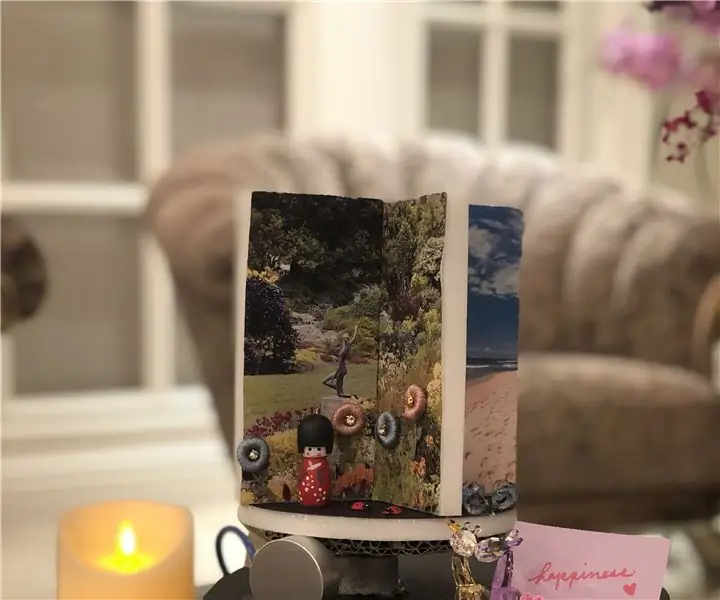
Hele året rundt hilsner: Hele året rundt hilsner, en velsignelsesgave, der passer til alle aldre! Hele året rundt hilsener er designet til Arduino begyndere at konstruere
Jorden rundt (Smart Globe): 5 trin

Jorden rundt (Smart Globe): Dette projekt blev oprettet til MIT -kurset, Intro to Making (15.351). Vores projekt med titlen "Around the World" er en smart globus, der reagerer på, at en bruger kommer ind i en by i en terminal. Når en by er indtastet, drejer kloden på en motor, der er forbundet til
Lav og flyv billigt smart telefonstyret fly: 8 trin

Lav og flyv billigt smarttelefonstyret fly: Har du nogensinde drømt om at bygge < 15 $ DIY fjernbetjening parkflyerfly, der styres af din mobiltelefon (Android App over WiFi) og giver dig en daglig dosis adrenalinsus på 15 minutter (flyvende omkring 15 minutter)? end denne instruktion
Sådan kommer du rundt i trendmikroblokke: 4 trin

Sådan kommer du rundt i trendmikroblokke: En idiotsikker guide til at komme omkring irriterende forældreblokke. Jeg var nødt til at håndtere disse, og det vil jeg ikke have. Brug venligst diskretion i at gøre dette, da jeg ikke er ansvarlig for eventuelle konsekvenser. Dette er simpelthen for dem, der er for gamle til at få paren
